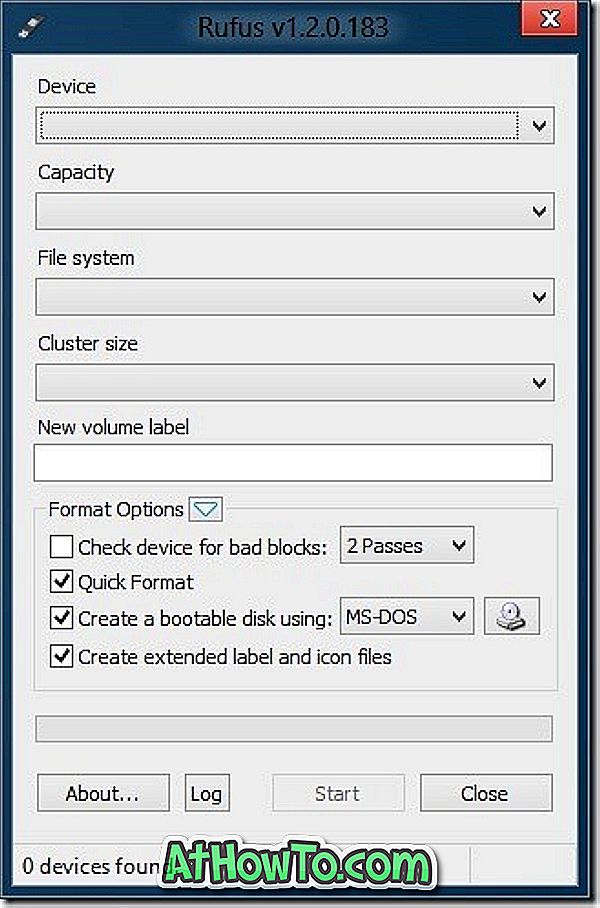Alatna traka u programu Windows 7 Explorer omogućuje vam brzo stvaranje nove mape, organiziranje datoteka i mapa, dodavanje datoteke ili mape u biblioteku i dijeljenje datoteka s grupama. No, alatna traka istraživača nema neke korisne opcije kao što su izrezivanje, kopiranje, lijepljenje, brisanje, zatvaranje i mnoge druge opcije koje vrlo često koristimo.

Explorer Toolbar Editor je mali program, od naših prijatelja na winreview, koji vam daje mogućnost da dodate broj novih opcija na alatnoj traci istraživača s klikom miša.
Editor alatne trake Explorera omogućuje vam da dodate Burn, Clear changes, Close, Copy, Cut, Delete, okno s detaljima, e-poštu, opcije mapa, Include in library, Layout, Library Pane, Upravljanje zadanim pisačima, traku izbornika, navigacijsko okno, Open print red čekanja, Otvori svojstvo poslužitelja pisača, Zalijepi, Reproduciraj sve, Ispis, Svojstva, Ponovi, Ukloni svojstva, Preimenuj, Traži na web-mjestu, Odaberi sve, Razdjelnik, Projekcija slajdova, Pokreni skeniranje, Sinkronizacija, Poništi, Rad izvan mreže ili online i Ažuriraj pisač mogućnosti upravljačkog programa na alatnoj traci istraživača.

Ovaj alat također vam omogućuje da uklonite zadane opcije alatne trake kao što su Nova mapa i Dijeli s opcijama na alatnoj traci.
Možete dodati određene opcije za dokumente knjižnica, generički knjižnica, glazbena biblioteka, slike knjižnica, videa knjižnica, dokumenti mapu, glazba mapu, slike mapu, video mape i rezultate pretraživanja. Na primjer, možete dodati mapu Print, Slide show i Rename u mapu sa slikama i Undo, Redo, Select all i Remove Properties u dokumente.
Kako koristiti alatnu traku programa Explorer za prilagodbu alatne trake programa Windows Explorer:
Korak 1: Preuzmite, instalirajte i pokrenite softver Explorer Toolbar Editor.
Korak 2: Odaberite biblioteku, mapu ili rezultat pretraživanja u lijevom oknu i kliknite Dodaj gumbe da biste vidjeli sve dostupne opcije do odabrane kategorije. Označite sve opcije koje želite dodati na alatnu traku i kliknite gumb Dodaj .

Korak 3: Gotovi ste! Otvorite Windows Explorer i odaberite datoteku ili mapu za pregled novih dodanih gumba. Da biste uklonili gumb, pokrenite Editor alatne trake Explorera, odaberite kategoriju u lijevom oknu, a zatim odaberite opciju koju želite ukloniti, a zatim kliknite Ukloni gumbe.

Editor alatne trake je besplatan i izvrsno funkcionira na x86 i x64 verzijama sustava Windows 7.
Ne zaboravite provjeriti naš popis od 55 besplatnih alata za podešavanje i prilagodbu sustava Windows 7.